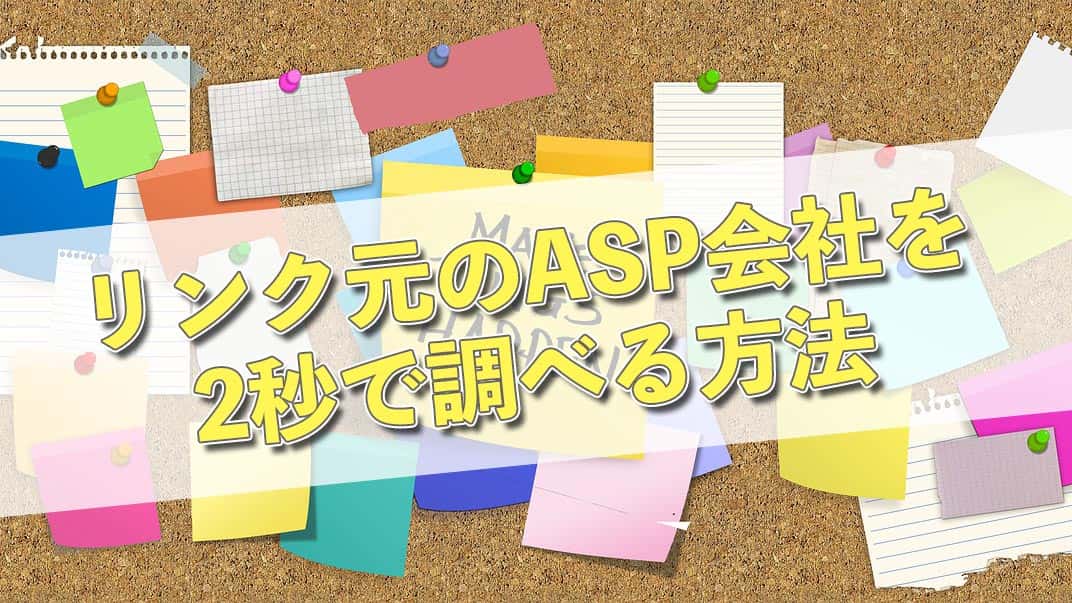今回はA8.netに登録して広告を始めるまでの流れを図解します。
A8.netはASP最大手で、取り扱っている案件の数もトップクラスで多いです。
これからアフィリエイトを始めようと思っている人はぜひ登録しておくといいでしょう。
A8.netに登録する
まずはA8.netに登録しましょう。登録は無料です。
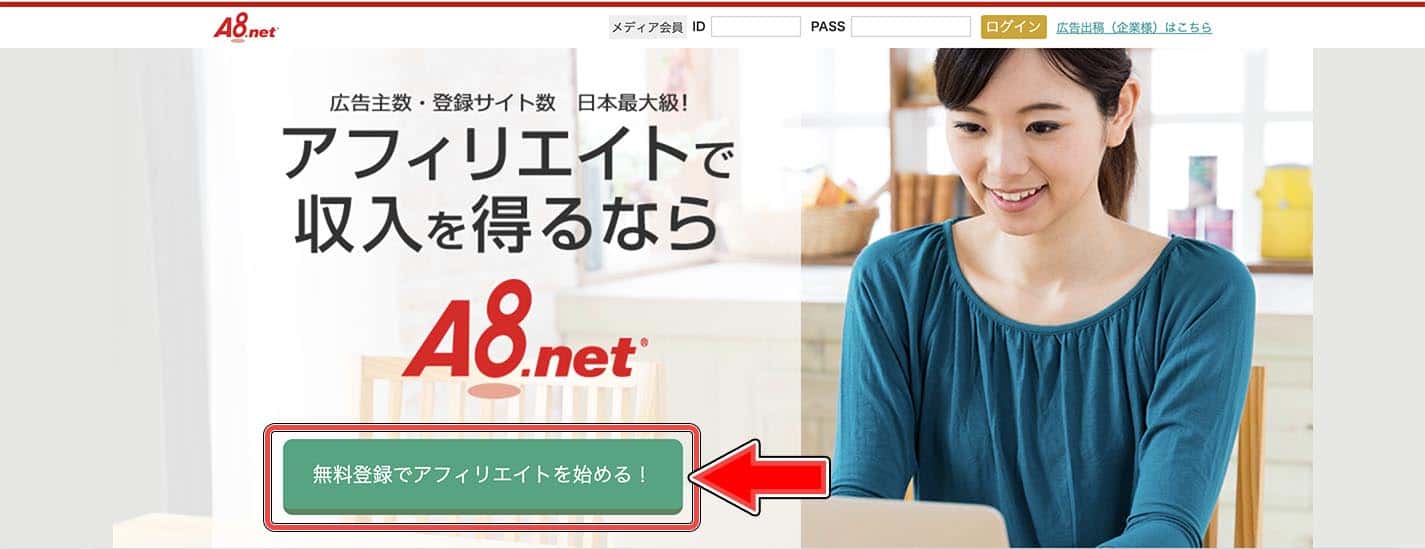
リンク先はこんな感じになっています。
「無料登録でアフィリエイトを始める!」をクリックします。
仮登録
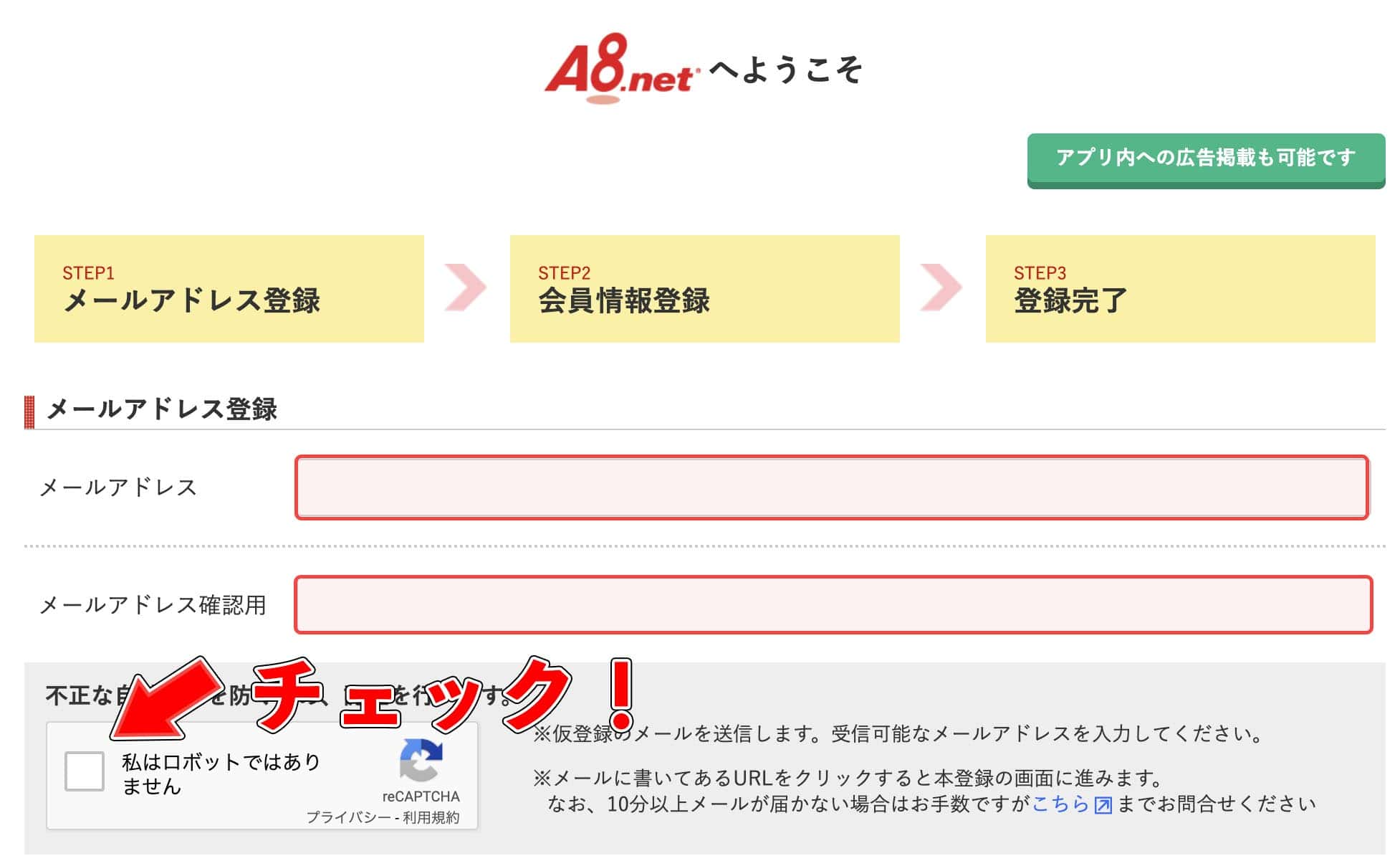
メールアドレスを2回入力して、「私はロボットではありません」にチェックを入れましょう。
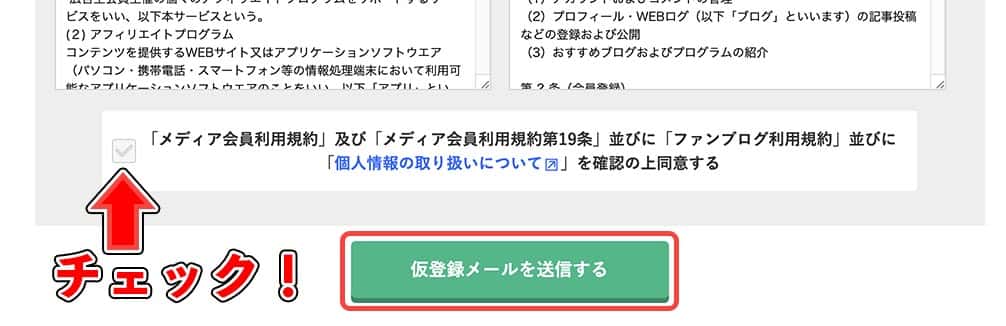
そうしたら画面を下までスクロール利用規約に同意し、「仮登録メールを送信する」をクリックします。
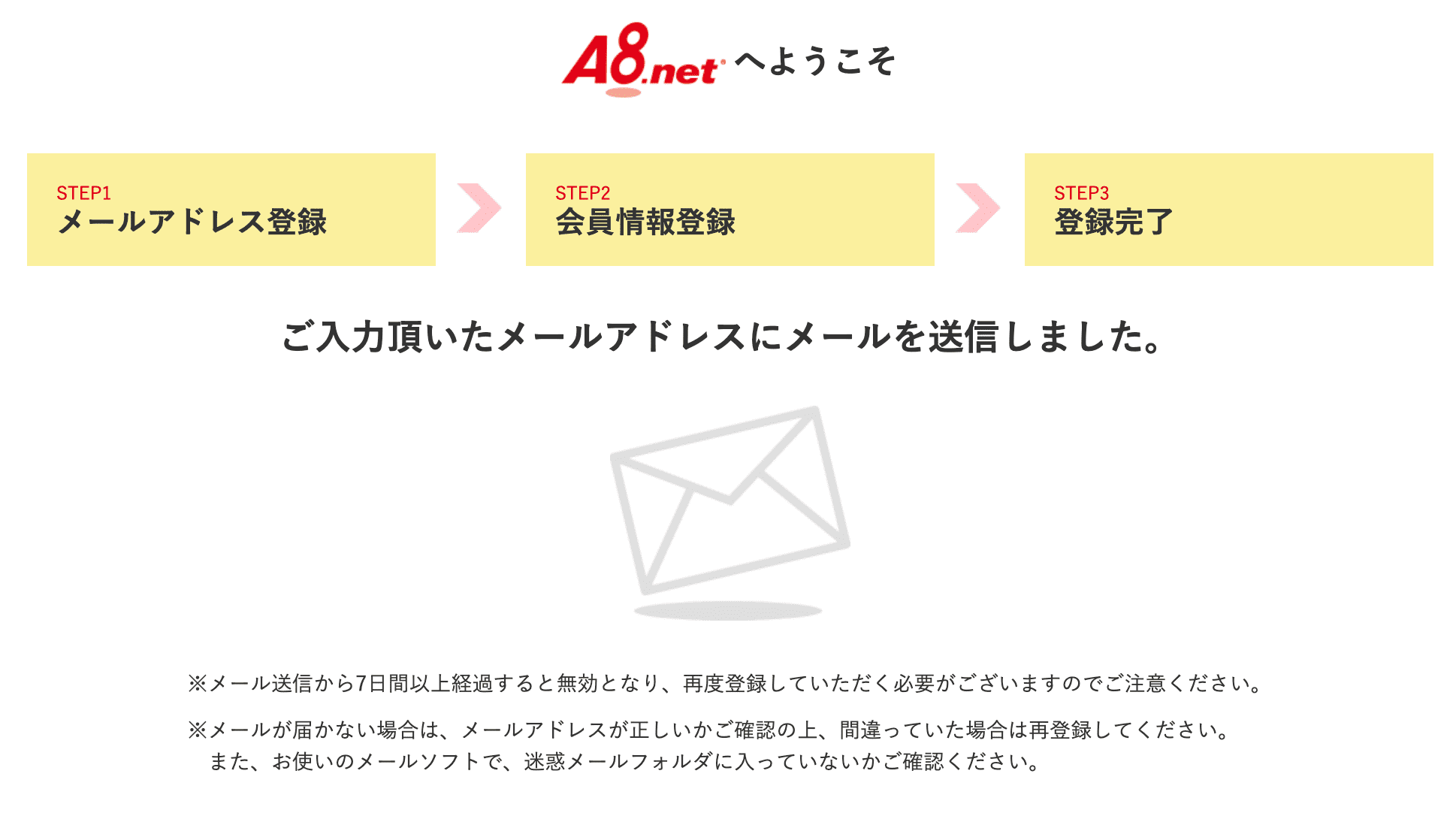
入力したメールアドレスに登録用メールが送られてくるので確認しましょう。
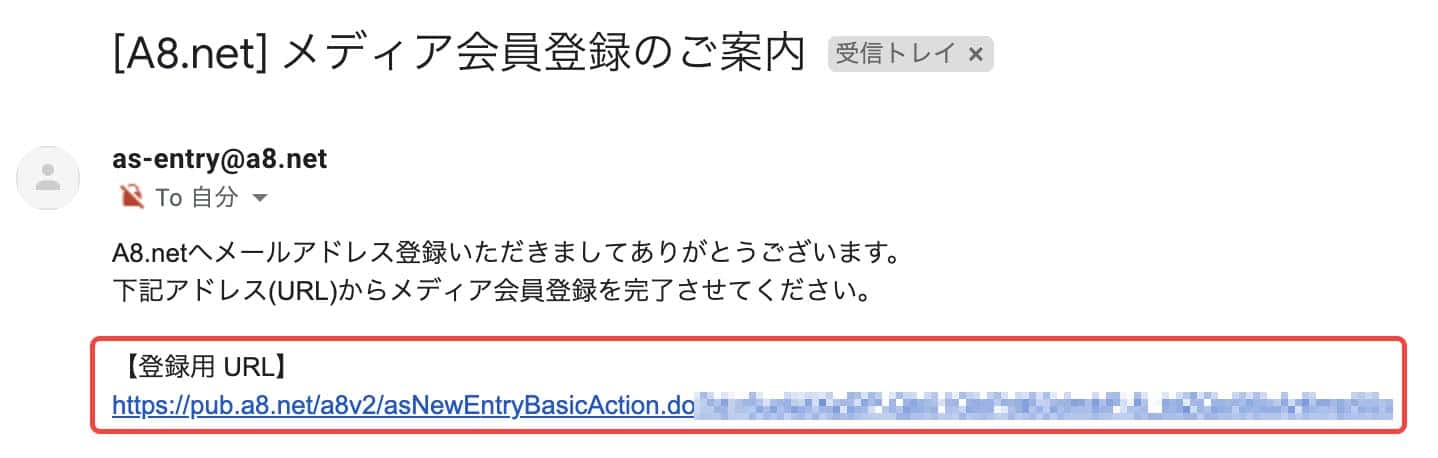
「[A8.net]メディア会員登録のご案内」というメールが届き、本文には登録用のURLが書いてあります。
URLをクリックして本登録に進みましょう。
本登録
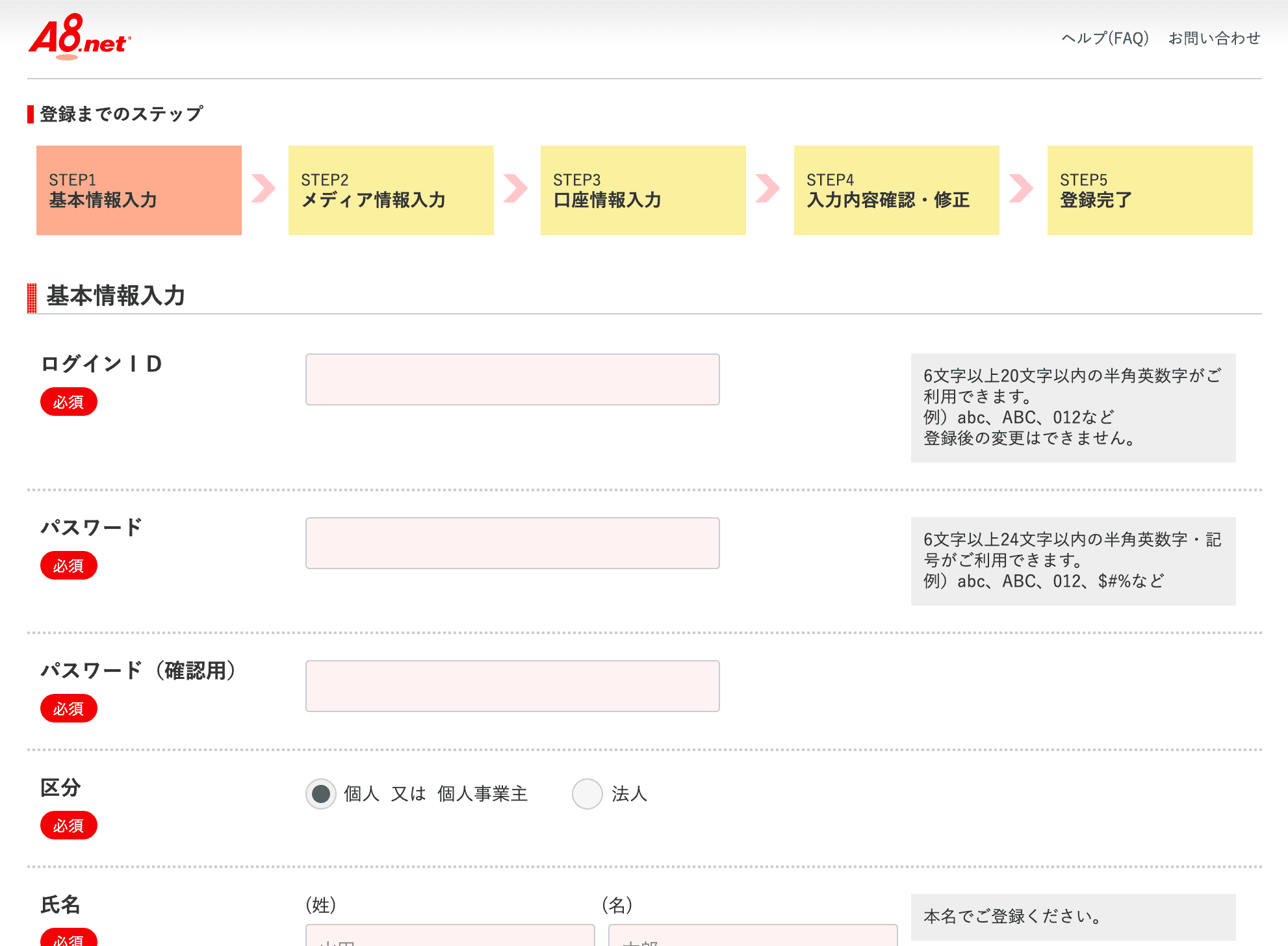
本登録画面では指示にしたがって情報を入力していきます。
ログインIDとパスワードは自分の好きなものを決めることができます。
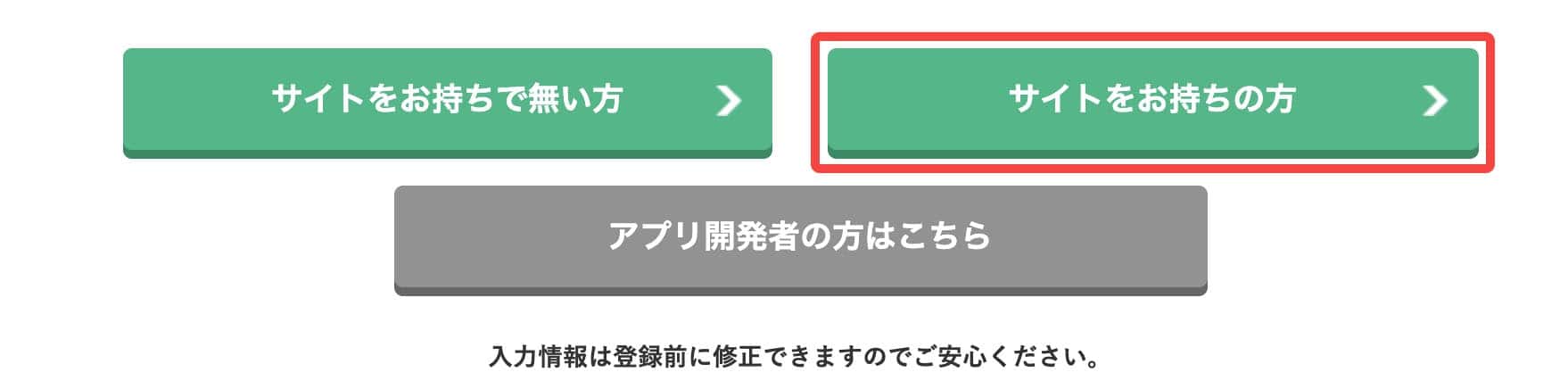
「サイトをお持ちの方」をクリックします。
ちなみに「サイトをお持ちで無い方」をクリックすると、A8.netの無料ブログサービス「ファンブログ」のアカウントを作成して登録することになります。
アフィリエイトなら絶対に自分のブログでやったほうがいいので、こちらは選択しないようにしてください。自分のブログを持っていない人はこの機会に作ってしまいましょう。
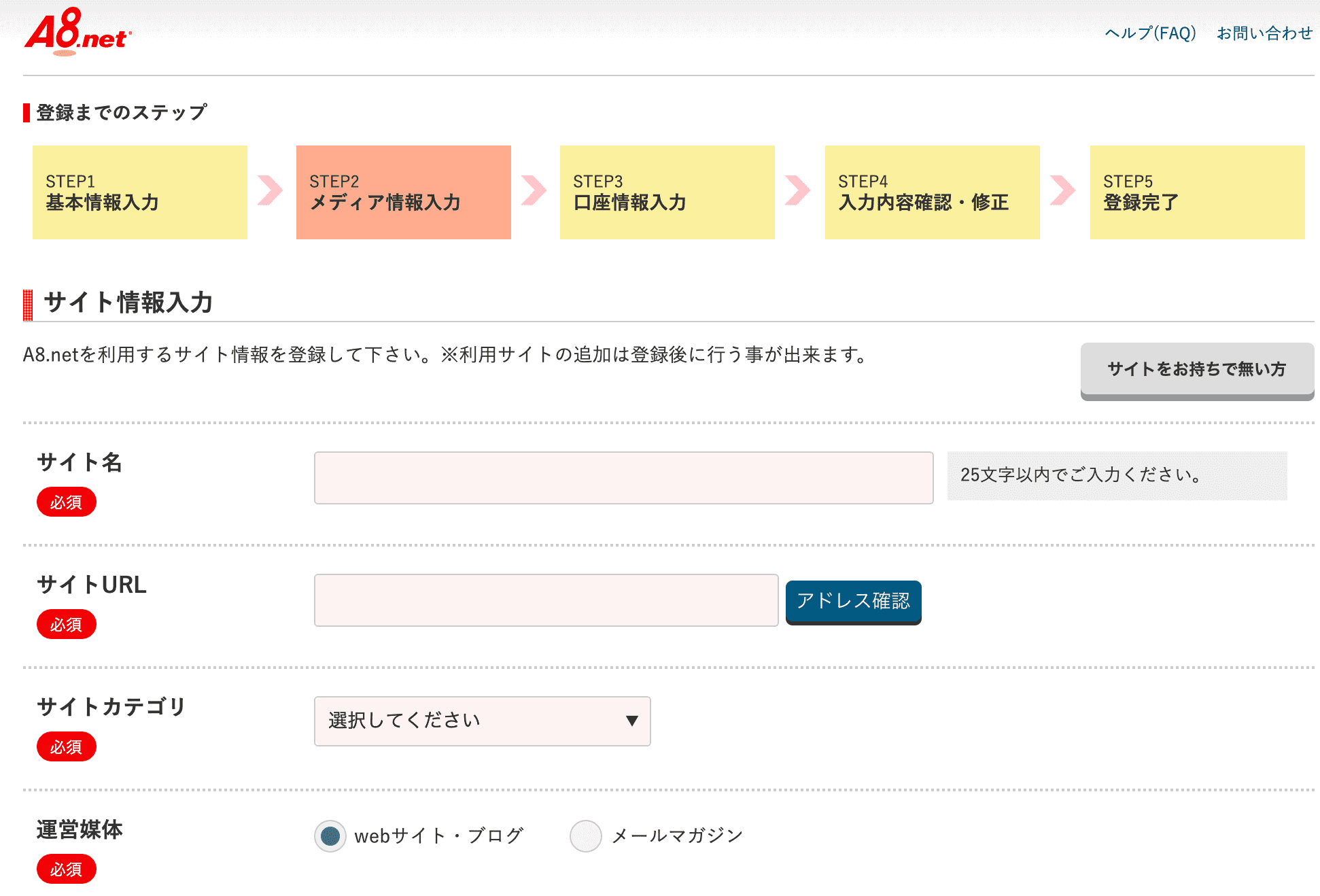
サイトの情報などを入力していきます。
審査などは別に無いので、月間訪問者数や月間ページビュー数は大体で構いません。サイト紹介文もかなりざっくりで大丈夫です。
(訪問者やページビューが少ないからといって登録できないみたいなことはないので)
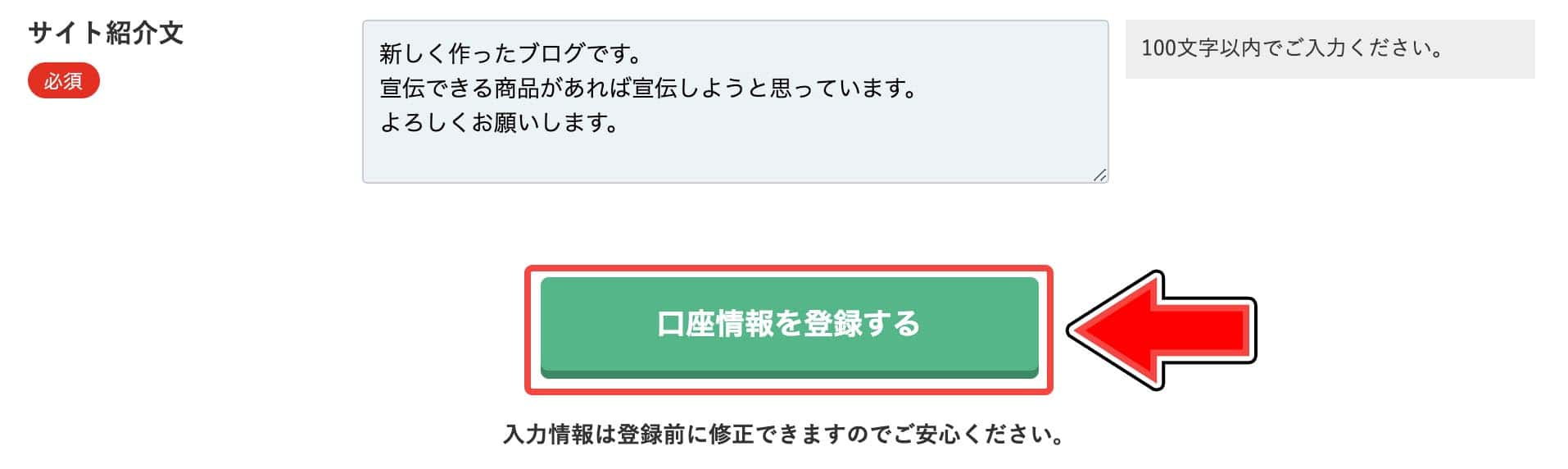
必要な情報を入力したら「口座情報を登録する」をクリックします。
口座情報の登録
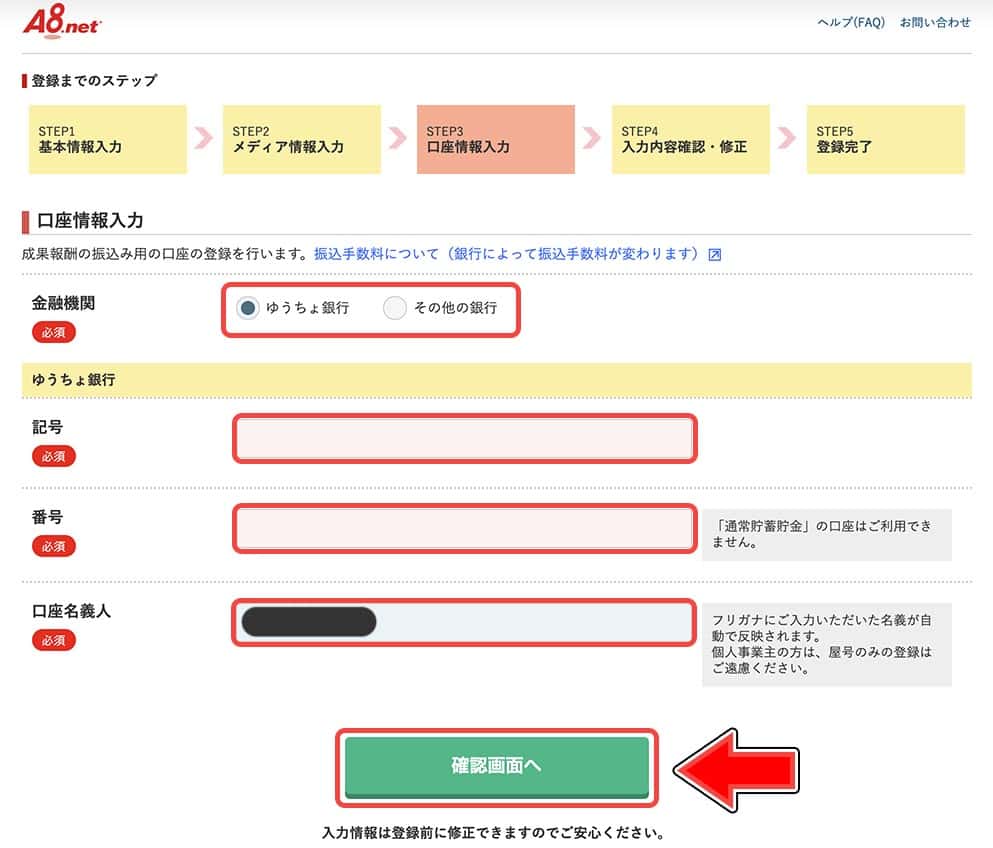
口座情報を入力する画面になります。
指定先の銀行はゆうちょ銀行に加え、都市銀行、地方銀行などでも登録できます。
振込手数料が一番少ないのはゆうちょ銀行(65円)なので、ゆうちょの口座を持っている人はゆうちょで登録しておくのがいいと思います。
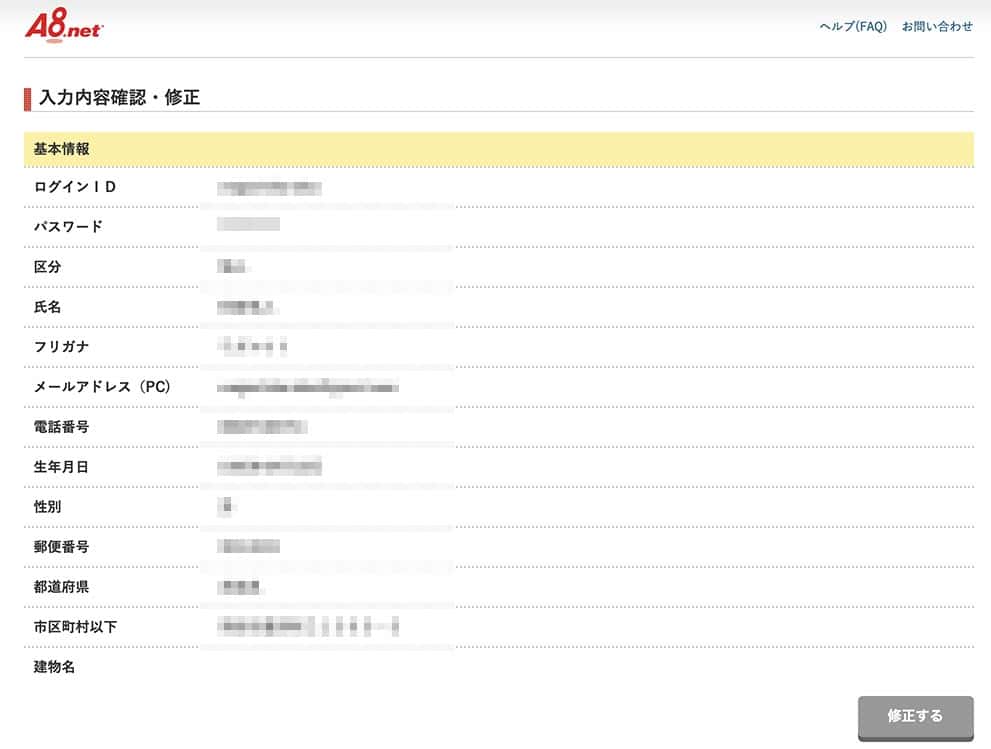
登録内容の確認画面になります。
もし入力に間違いがあったら右下の「修正する」ボタンをクリックして修正しましょう。
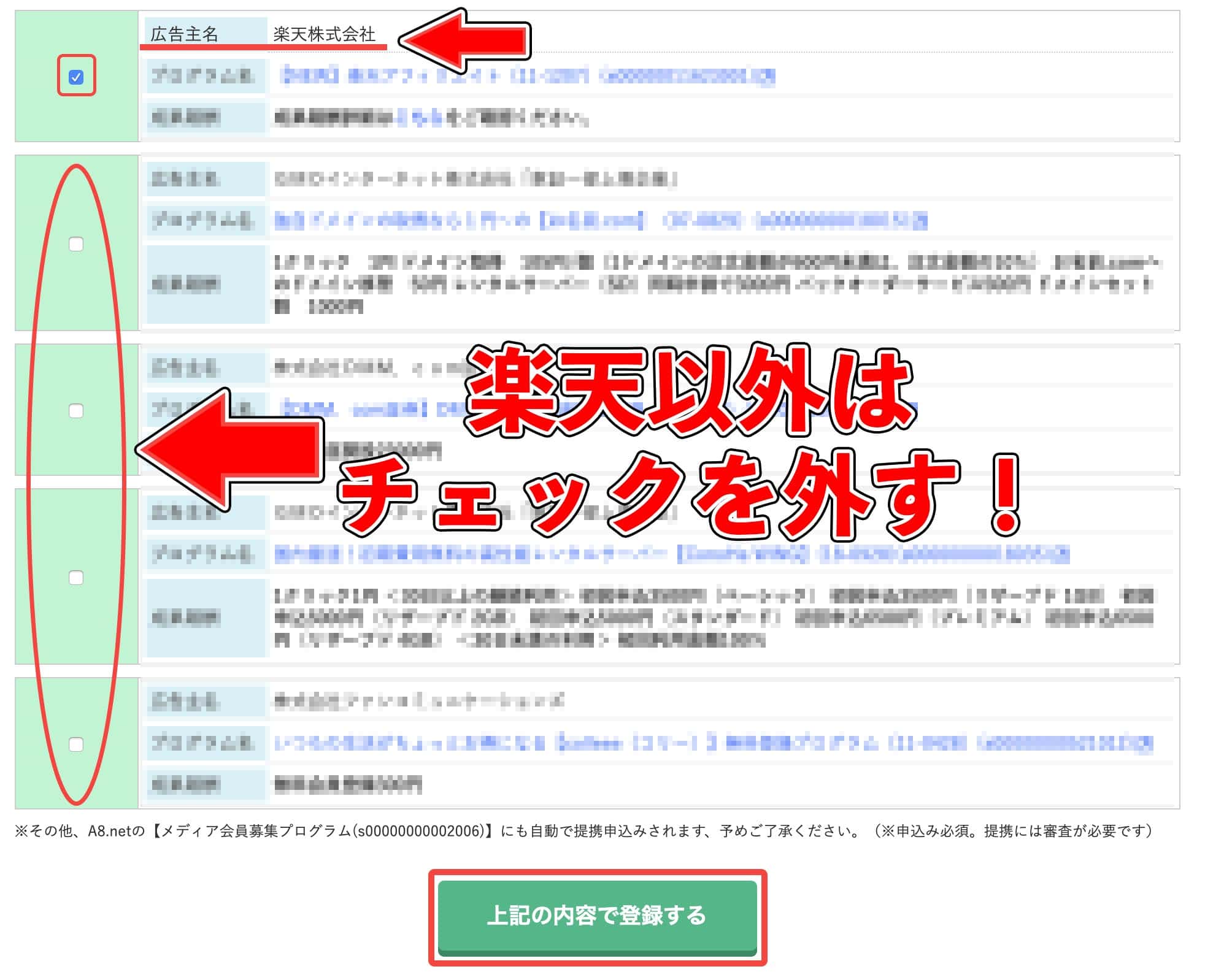
画面を下までスクロールすると、A8.netがおすすめする提携プログラムにチェックが入った状態になっています。
これらのうち楽天以外はいらないのでチェックを外してしまいましょう。
そうしたら「上記の内容で登録する」をクリックします。
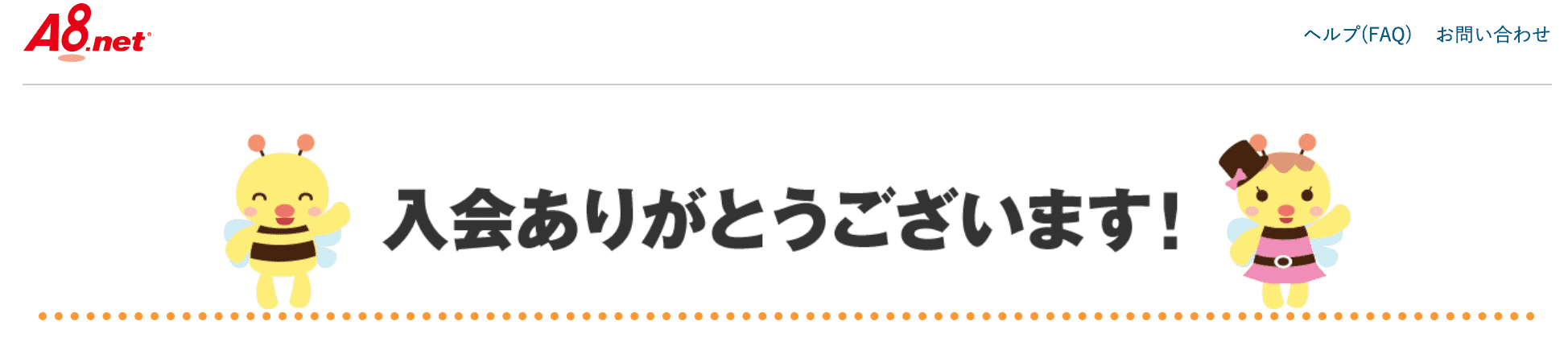
これで登録は完了です。お疲れ様でした!
画面を一番下までスクロールすると「A8.net管理画面はこちら」というボタンがあるので、クックして管理画面に入ることができます。
早速広告を貼ってみる!
登録ができたら早速広告を貼ってみましょう。
説明は少し長くなるので、広告の貼り方に関しては【図解】A8.netで提携申請し、広告リンクを貼る方法をわかりやすく解説を参考にしてください。
まとめ
A8.netは取り扱っている広告の数がかなり多いので、色々な案件を探してみると面白いと思います。
アフィリエイトは成果が出るまで時間がかかりますが、それまでは継続して頑張りましょう!